Avec le gestionnaire de fichiers de travail.
Vous pouvez ouvrir un gestionnaire de fichiers à la fois, raccord rapide et automatisée de profil de transfert. Ouvrez le gestionnaire de fichiers pour le profil en cliquant il et en sélectionnant Ouvrez le gestionnaire de fichier.
Si le transfert est compris entre un dossier de PC et le serveur FTP, il y aura un bref délai tandis que la connexion est établie au serveur FTP. Le programme télécharge une liste des fichiers et des dossiers disponibles sur le serveur.
Transférer des fichiers et des dossiers
L'interface de style Explorateur du gestionnaire de fichier rend facile à naviguer et à transférer des fichiers entre les dossiers des et distants. Sélectionnez les fichiers que vous souhaitez transférer et cliquez sur les boutons de transfert. Comme dans l'Explorateur, vous pouvez simplement faire glisser des fichiers de votre PC et déplacer le dossier sur le serveur FTP.
Si vous ne souhaitez pas le transfert de prendre place tout de suite, il y a une file d'attente de transfert où vous pouvez ajouter les fichiers pour le transfert. Les fichiers et dossiers sont vient d'être ajoutées à la File d'attente de transfert., mais le transfert de fichier réel ne commence pas. Lorsque vous avez terminé de sélection de fichiers à transférer, cliquez sur le File d'attente de transfert. onglet au bas de la Auto FTP Manager fenêtre. Cliquez ici pour commencer le transfert, la Démarrez bouton.
Pour arrêter un transfert, cliquez sur le Arrêter le transfert l'icône dans la barre d'outils principale ou vous pouvez cliquer sur le arrêter bouton sur la barre d'outils de cette fenêtre.
Comparer les dossiers
Cette fonctionnalité automatiquement compare les fichiers et dossiers à la fois dossier 1 et 2 du dossier et met en évidence de celles qui ne sont pas présentes dans les deux. Cliquez ici pour comparer, le Comparer les dossiers bouton sur la barre qui sépare les fenêtres de deux dossier.
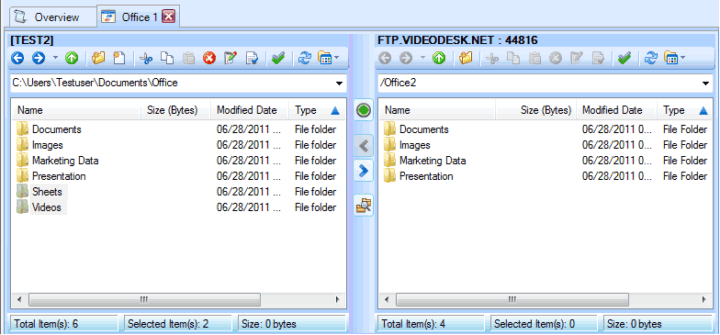
Les fichiers qui sont les mêmes et présents dans les deux dossiers, mais ont été renommés, seront soulignées. Fichiers portant le même nom présent dans les deux dossiers sont sélectionnés si il n'y a aucune différence dans la taille du fichier. Cliquez sur les boutons de flèche bleue (situées juste au-dessus du bouton « Comparer les dossiers ») de transférer des articles tout en surbrillance d'un dossier à l'autre.
Remarque: Dans le cas de transferts partiels vous pouvez reprendre le transfert sans recommencer. Curriculum vitae option apparaît chaque fois qu'un fichier qui est transféré est déjà présent sur le côté de la destination.
|